
时间:2021-07-23 10:55:38 来源:www.win10xitong.com 作者:win10
最近一段时间本站常常都有用户来询问win10系统如何瘦身减肥的问题,如果是新手遇到这个情况的话不太容易解决,会走很多弯路。那我们能不能自己解决这个win10系统如何瘦身减肥的问题呢?按照这个步骤去处理就行了:1.在win10桌面选择左下角窗口菜单,然后点击设置菜单选项进入,然后选择左上角的系统选项。2.在系统选项弹出菜单中,选择左边树状菜单中的存储选项,然后选择右侧的立即释放空间就行了。以下内容图文并茂的教你win10系统如何瘦身减肥的详细解决手段。
具体方法如下:
1.选择win10桌面左下角的窗口菜单,然后点击设置菜单选项进入,然后选择左上角的系统选项。
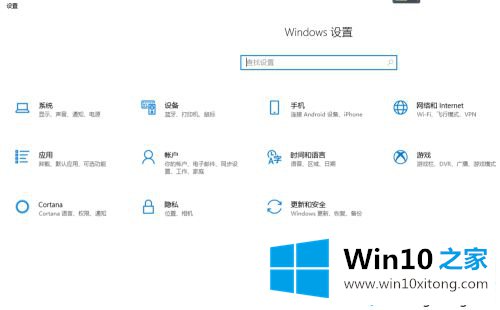
2.在系统选项的弹出菜单中,选择左侧树状菜单中的存储选项,然后选择右侧的立即释放空间。
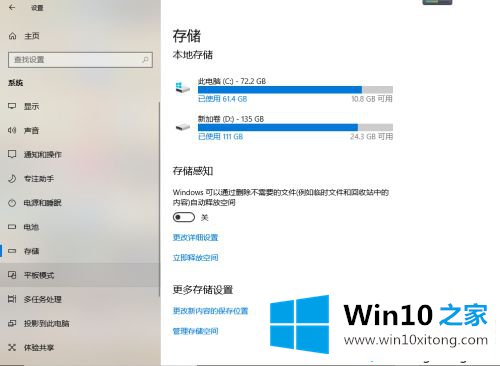
3.进入后会在可发布空间列出,主要包括日志文件、下载文件和临时文件。
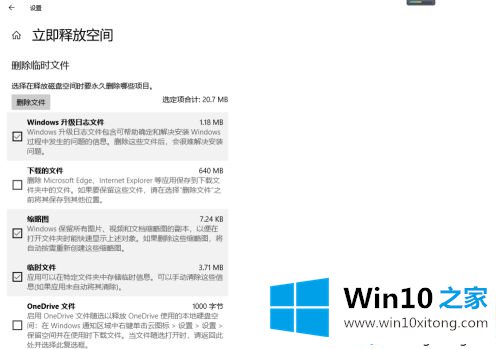
4.注意不要选择压缩OS。虽然这个项目可以挤出很多空间,但是会影响性能。选择完成后立即删除。
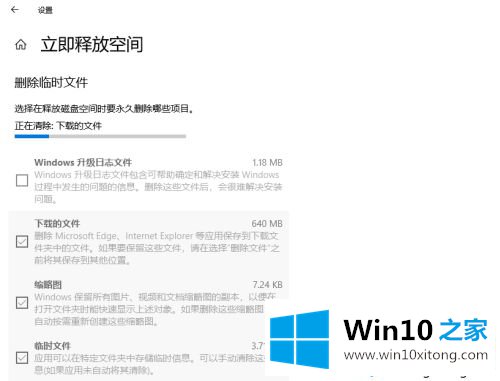
5.这样会腾出很多空间。如果win10升级到更大的版本,旧的win10备份也可以清除。具体方法是右击c盘,点击磁盘清理。
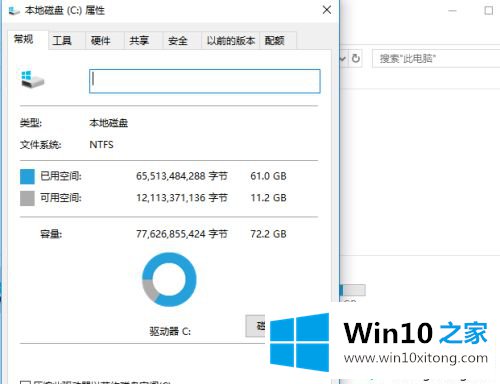
6.进入后,选择清除下面的系统文件,选择要删除的旧窗口,或者直接删除根目录下的windows.old目录。
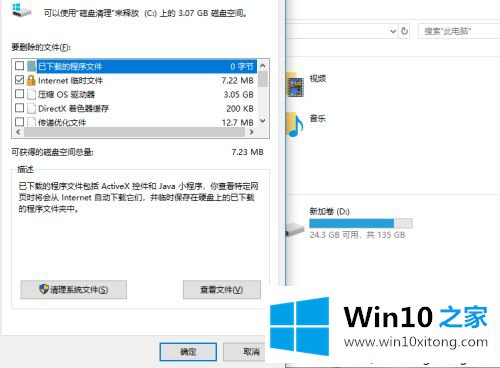
以上小系列分享win10系统瘦身减肥的详细步骤。设置后,系统运行速度顺利翻倍。
以上的内容已经非常详细的说了win10系统如何瘦身减肥的详细解决手段,很简单的几个设置就可以解决win10系统如何瘦身减肥的问题,要是你对这个问题还有疑问,欢迎给本站留言,我们将继续协助你处理这个问题。